Check thông số máy tính là việc làm cần thiết để hiểu rõ “sức khỏe” của hệ thống, từ đó tối ưu hiệu suất hoặc nâng cấp khi cần. Bài viết này sẽ hướng dẫn bạn cách kiểm tra thông số máy tính chi tiết, từ cấu hình phần cứng đến phần mềm.
Tầm Quan Trọng Của Việc Check Thông Số Máy Tính
Việc check thông số máy tính không chỉ giúp bạn nắm rõ cấu hình hiện tại mà còn hỗ trợ trong nhiều trường hợp khác nhau. Ví dụ, khi gặp sự cố, biết được thông số máy tính sẽ giúp bạn dễ dàng tìm kiếm giải pháp trực tuyến. Ngoài ra, khi muốn nâng cấp máy, việc kiểm tra thông số giúp bạn xác định chính xác những linh kiện cần thay thế, tránh lãng phí. Nếu bạn đang tìm kiếm thông tin về việc hủy vé máy bay, hãy tham khảo bài viết hủy vé máy bay.
Kiểm Tra Thông Tin Cơ Bản
Trên Windows, bạn có thể check thông số máy tính cơ bản bằng cách nhấn tổ hợp phím Windows + Pause/Break. Cửa sổ System Information sẽ hiện ra, cung cấp thông tin về hệ điều hành, RAM, bộ xử lý và một số thông tin khác. Trên MacOS, bạn click vào biểu tượng Apple ở góc trên bên trái màn hình và chọn “About This Mac”.
Sử Dụng Công Cụ Check Thông Số Máy Tính Chuyên Sâu
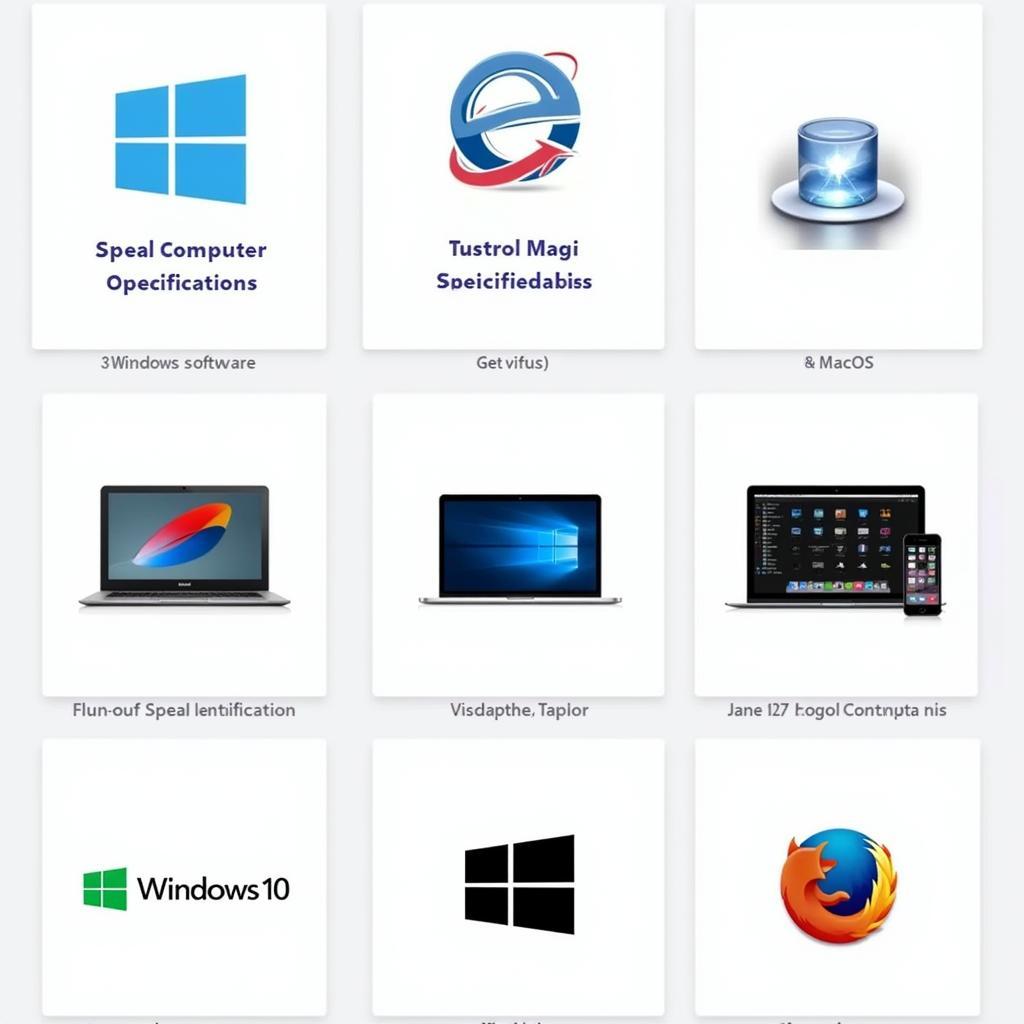 Top phần mềm check thông số máy tính chuyên sâu và miễn phí
Top phần mềm check thông số máy tính chuyên sâu và miễn phí
Ngoài các phương pháp cơ bản, nhiều công cụ chuyên sâu giúp bạn check thông số máy tính chi tiết hơn. CPU-Z, GPU-Z, và Speccy là những phần mềm miễn phí phổ biến, cung cấp thông tin chi tiết về CPU, GPU, RAM, ổ cứng, và các thành phần khác. Việc sử dụng các công cụ này đặc biệt hữu ích khi bạn cần phân tích hiệu suất hệ thống hoặc chuẩn đoán sự cố phần cứng. Việc lựa chọn ghế ngồi trên máy bay cũng quan trọng không kém việc kiểm tra thông số máy tính. Tìm hiểu thêm về cách chọn ghế máy bay gần cửa sổ.
DirectX Diagnostic Tool
DirectX Diagnostic Tool (dxdiag) là công cụ tích hợp sẵn trên Windows, cung cấp thông tin chi tiết về card đồ họa, âm thanh, và các thiết bị đầu vào. Để mở dxdiag, nhấn tổ hợp phím Windows + R, gõ “dxdiag” và nhấn Enter. Thông tin về phiên bản DirectX, driver card đồ họa, và bộ nhớ video sẽ được hiển thị.
Check Thông Số Máy Tính Qua Command Prompt
Đối với người dùng có kinh nghiệm, Command Prompt trên Windows cung cấp một cách khác để check thông số máy tính. Gõ systeminfo để xem thông tin tổng quan về hệ thống, hoặc wmic để truy xuất thông tin chi tiết hơn về từng thành phần. Ví dụ, wmic cpu get name sẽ hiển thị tên bộ xử lý. Nếu bạn quan tâm đến việc đi máy bay một mình, hãy xem bao nhiêu tuổi được đi máy bay 1 mình.
Ông Nguyễn Văn A, kỹ sư phần cứng tại “Máy Phát Điện Hà Nội”, chia sẻ: “Việc thường xuyên check thông số máy tính giúp bạn phát hiện sớm các vấn đề tiềm ẩn và duy trì hiệu suất hệ thống.”
Kết luận
Check thông số máy tính là việc làm đơn giản nhưng quan trọng. Bài viết này đã hướng dẫn bạn các phương pháp check thông số máy tính từ cơ bản đến nâng cao. Hy vọng bạn đã có được kiến thức cần thiết để quản lý và tối ưu hệ thống của mình. Nắm rõ thông số máy tính không chỉ giúp bạn giải quyết sự cố mà còn giúp bạn đưa ra quyết định đúng đắn khi nâng cấp phần cứng. Bạn cũng có thể tìm hiểu thêm về vé máy bay thiện thế.
Bà Trần Thị B, chuyên gia IT tại “Máy Phát Điện Hà Nội”, cho biết: “Hiểu rõ cấu hình máy tính giúp bạn lựa chọn phần mềm và trò chơi phù hợp, tránh tình trạng giật lag hoặc không tương thích.”
FAQ
- Tại sao cần check thông số máy tính? Để hiểu rõ cấu hình hệ thống, hỗ trợ xử lý sự cố và nâng cấp.
- Làm sao để check thông số máy tính trên Windows? Sử dụng
Windows + Pause/Break, System Information, dxdiag, hoặc Command Prompt. - Phần mềm nào giúp check thông số máy tính chi tiết? CPU-Z, GPU-Z, Speccy.
- Check thông số máy tính có khó không? Không, bài viết này đã hướng dẫn các phương pháp từ dễ đến khó.
- Tôi nên check thông số máy tính bao lâu một lần? Thường xuyên, đặc biệt khi gặp sự cố hoặc trước khi nâng cấp.
- Làm sao để biết máy tính của tôi có đủ mạnh để chơi game không? So sánh cấu hình yêu cầu của game với thông số máy tính của bạn.
- Tôi có thể check thông số máy tính online được không? Một số trang web cung cấp công cụ kiểm tra cơ bản, nhưng phần mềm chuyên dụng vẫn chính xác hơn.
Ông Lê Văn C, kỹ thuật viên tại “Máy Phát Điện Hà Nội”, khuyên: “Khi gặp sự cố máy tính, việc cung cấp thông số máy cho kỹ thuật viên sẽ giúp quá trình hỗ trợ nhanh chóng và hiệu quả hơn.”
Khi cần hỗ trợ hãy liên hệ Số Điện Thoại: 0373298888, Email: [email protected] Hoặc đến địa chỉ: 86 Cầu Giấy, Hà Nội. Chúng tôi có đội ngũ chăm sóc khách hàng 24/7.


